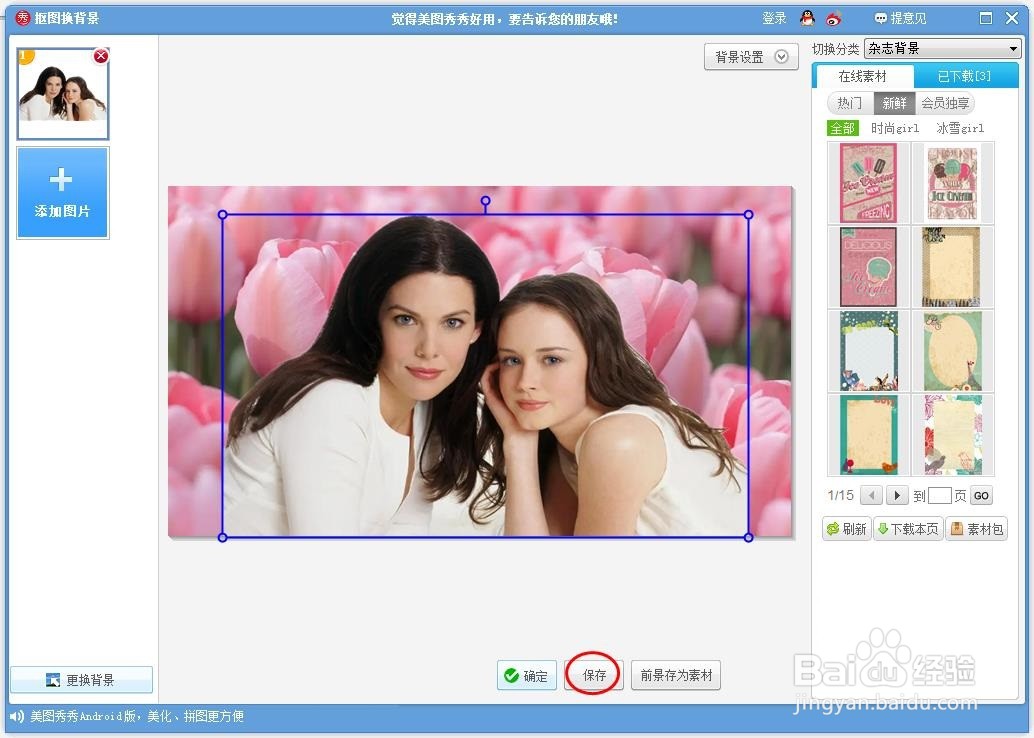我们韦蛾拆篮经常用到美图秀秀或者ps软件进行抠图操作,那么美图秀秀怎么抠图放在另一个图呢?下面就来介绍一下美图秀秀中抠图放在另一个图的方法,希望对你有所帮助。
工具/原料
联想YANGTIANS516
Windows7
美图秀秀4.0.1.2001
美图秀秀怎么抠图放在另一个图
1、第一步:在美图秀秀软件中,选择“美化图片”。

2、第一步:在美化图片界面中,单击选择“打开一张图片”。

3、第三步:在弹出的对话框中,选择一张图片,单击“打开”按钮。

4、第四步:在左侧的画笔工具中,选择“抠图笔”。

5、第五步:在弹出的抠图样式选择对话框中,选择“自动抠图”。

6、第六步:在图片中要抠图的位置划线,单击下方“完成抠图”按钮。

7、第七步:在“抠图换背景”界面中,单击左下角“更换背景”按钮。

8、第八步:在弹出的对话框中,选择一张需要使用的图片,单击“打开”按钮。

9、第九步:单击下方“保存”按钮,将操作完成的图片保存至合适的位置即可。